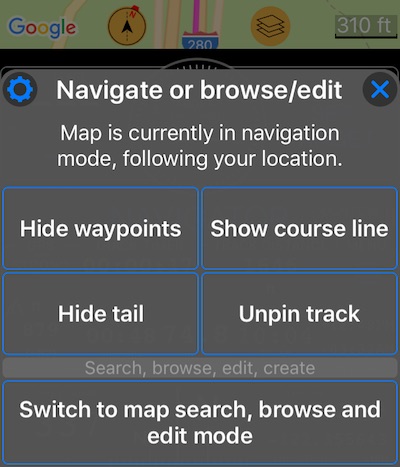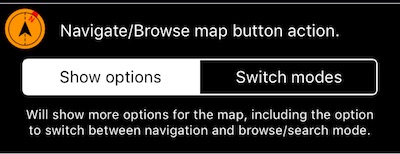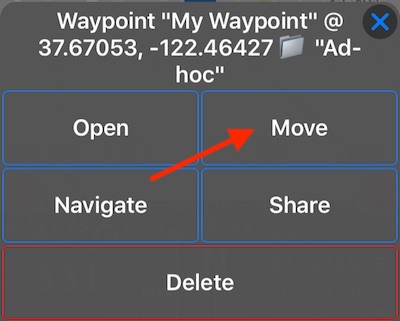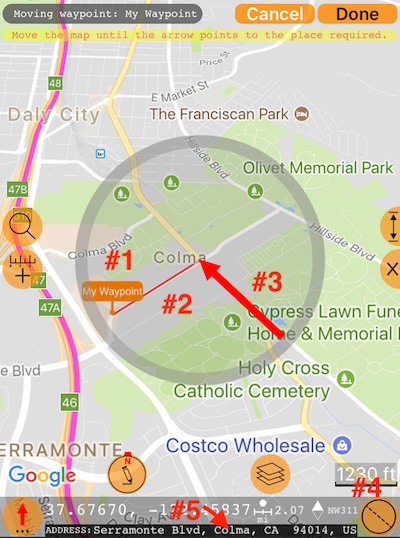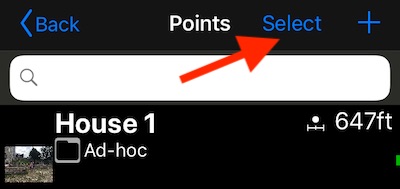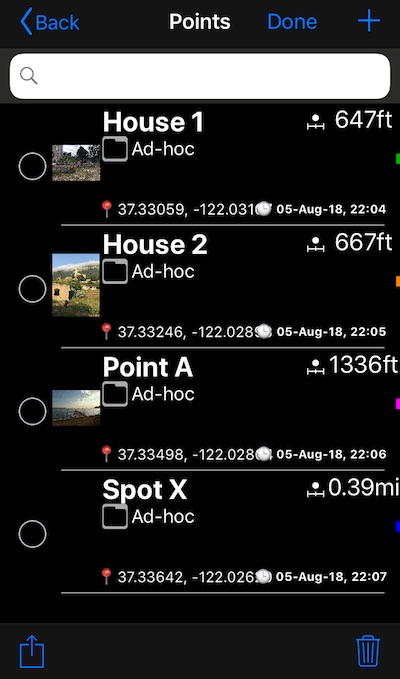Brújula 55. Versión 1.9.1 - ¿Qué hay de nuevo?
Brújula minúscula, pero afortunadamente útil en todos los mapas. Más opciones para el botón “navegar - buscar / navegar”.
Al unificar todos los mapas en la aplicación, también era importante proporcionar una experiencia de brújula de mapa unificada. Así es como se ve esta pequeña brújula de mapa:
Como parte de este trabajo, también cambié el comportamiento predeterminado del botón que muestra la brújula. Anteriormente, este botón simplemente cambiaba entre el modo “navegar”, cuando el mapa seguía su ubicación y dirección de viaje y el modo “buscar / navegar”, cuando puede buscar en el mapa, explorar y crear / editar objetos.
De forma predeterminada, este botón ahora abre opciones para mostrar u ocultar objetos en un mapa, además de cambiar entre los modos “navegar” y “buscar / navegar”:
Si crees que la forma antigua de cambiar entre los modos de navegación y búsqueda / navegación era más conveniente, puedes usar la configuración del mapa para revertir el comportamiento a un solo toque:
Opción para editar / mover waypoint directamente en la pantalla principal
En el modo de búsqueda / navegación de mapas, toca un waypoint para revelar una nueva opción: Mover:
Ahora puedes mover el mapa hasta que la flecha roja apunte a la nueva ubicación del waypoint:
Elementos de pantalla para resaltar aquí:
# 1 - Waypoint que se está editando.
# 2 - Línea roja desde la ubicación del waypoint original a la nueva ubicación.
# 3 - Flecha roja (en el centro del mapa) que muestra la nueva ubicación del punto de referencia.
# 4 - Botón del curso / ángulo del punto de referencia. Muestra / oculta el curso de waypoint / editor de ángulo. En la imagen de arriba, el editor de curso / ángulo es un círculo gris alrededor de la nueva ubicación del punto de referencia. Toque en cualquier lugar de ese círculo gris para establecer el ángulo / rumbo de aproximación del waypoint. Tocando este botón # 4 se ocultará el editor de ángulo.
# 5 - Nuevo en la versión 1.9.1 - Dirección geocodificada de un centro de mapas.
El botón de flecha roja inferior izquierda también le ofrece más opciones de la versión 1.9.1:
- Mover a la ubicación actual
- Mostrar / ocultar detalles de la flecha roja (centro del mapa). Los detalles de la flecha roja son: coordenadas, distancia desde la ubicación actual, mapa o ángulo de flecha roja, dirección geocodificada.
Use los botones Cancelar o Hecho para cancelar o confirmar el movimiento del punto de referencia.
Seleccione múltiples waypoints para borrar
Use el botón “Seleccionar” en la pantalla de la lista de puntos de ruta para habilitar la selección de múltiples waypoints:
Elija waypoints:
Y use el botón de eliminación inferior derecha para eliminar los puntos seleccionados.
Seleccione múltiples waypoints para exportar (PRO)
Igual que el anterior, use el botón “Seleccionar” en la lista de puntos de referencia, seleccione puntos de referencia y use el botón de acción inferior izquierdo para exportar los puntos de ruta seleccionados.
Exportación de waypoint único (PRO)
Cuando toca la anotación de un waypoint en un mapa y usa la opción Compartir o cuando usa la opción Compartir en la pantalla del editor de waypoints, hay una opción adicional presente - Exportar. Esto permite exportar un único waypoint.
Opción de mapa de Google para todas las pantallas de mapa (PRO)
Hasta ahora, el mapa de Google solo estaba disponible para la pantalla principal del mapa; todas las demás pantallas de mapas usaban mapas Apple o Custom / Offline. Esta actualización trae el mapa de Google como el ciudadano de primera clase a todas las pantallas de mapas:
Editor de waypoint, vista de pista, pistas de viaje.
Solo una característica que el mapa de Google no admite: colorear pistas por velocidad o altitud. Tendrá que pasar a los mapas Apple o Custom / Offline para usar esta característica, como antes.
Importación KMZ para waypoints (PRO)
Soporte para la importación KMZ de waypoints. Como la exportación KMZ también incluye archivos adjuntos de foto y audio para waypoints, de esta manera le permite transferir waypoints de un dispositivo a otro sin perder información específica de la aplicación.
Esto es para la versión 1.9.1. ¡He vuelto a agregar nuevas características para la próxima versión! Si te gusta la aplicación y no te importa apoyarla, revisa o califica la aplicación. Tan fácil como tocar aquí y dejarme unas palabras ! Atentamente, Stan, el dev.